主页 > 电子产品 >
方法 1iPhone和iPad
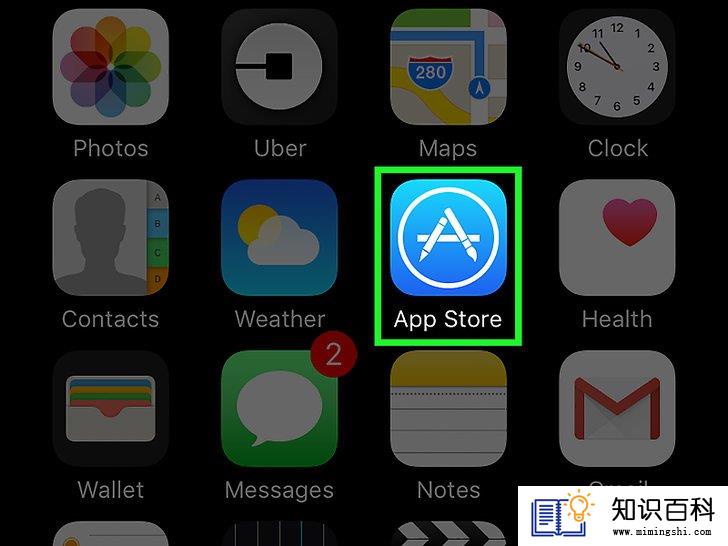
1
打开App Store。它通常位于主屏幕上。
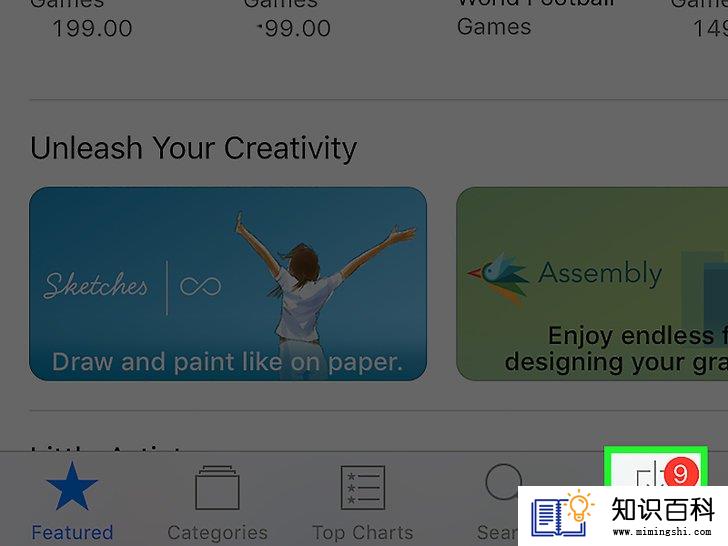
2
点击更新选项卡。它位于屏幕的右下角。
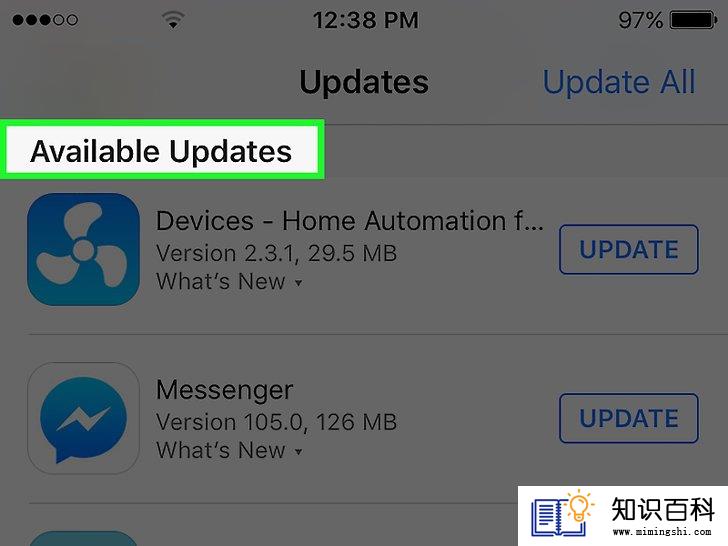
3
向下滚动近期更新部分,以找到Messenger。Messenger应用程序的名称就是“Messenger”,不带“Facebook”。
- 如果“近期更新”中没有Messenger,说明没有更新。
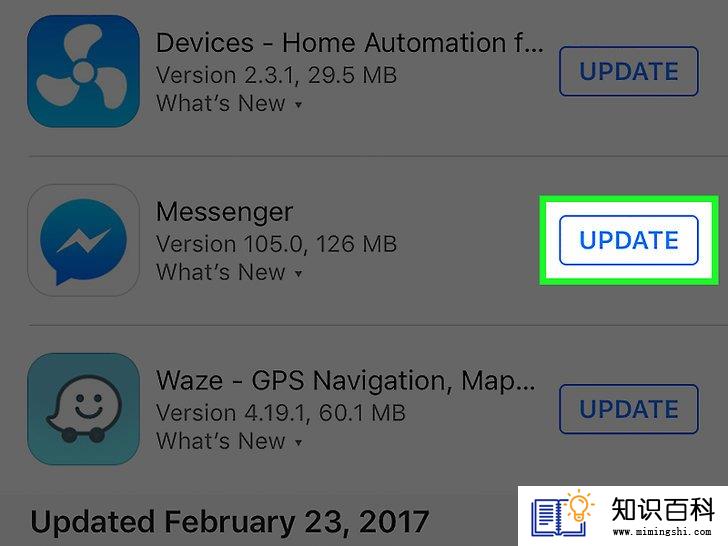
4
点击更新按钮。更新文件可能很大,因此一定要先连接无线网络。
- 点击新功能查看更新详情。这里可能没有多少信息,因为Facebook通常不发布更新版本的修复说明。
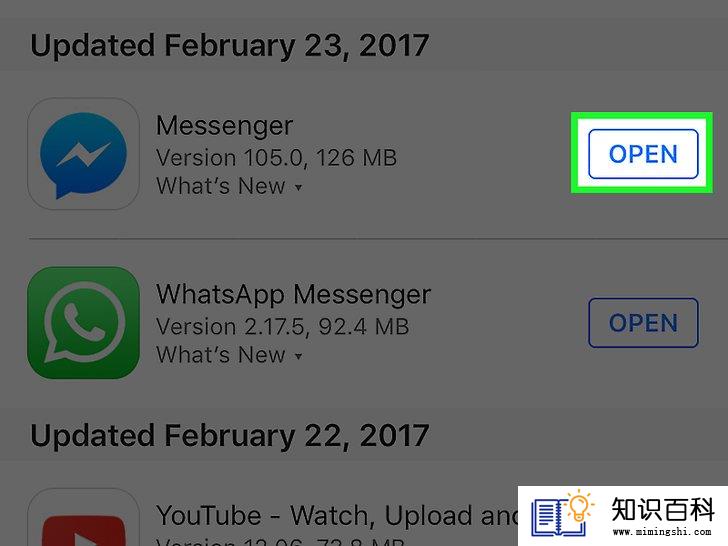
5
更新完成后,启用Messenger。你会看到“更新”按钮变成进度条。进度条加载完成就表示已下载和安装更新。
- 在主屏幕上点击图标就可以启用Messenger。也可以在主屏幕向下轻扫,然后输入“Messenger”进行搜索。
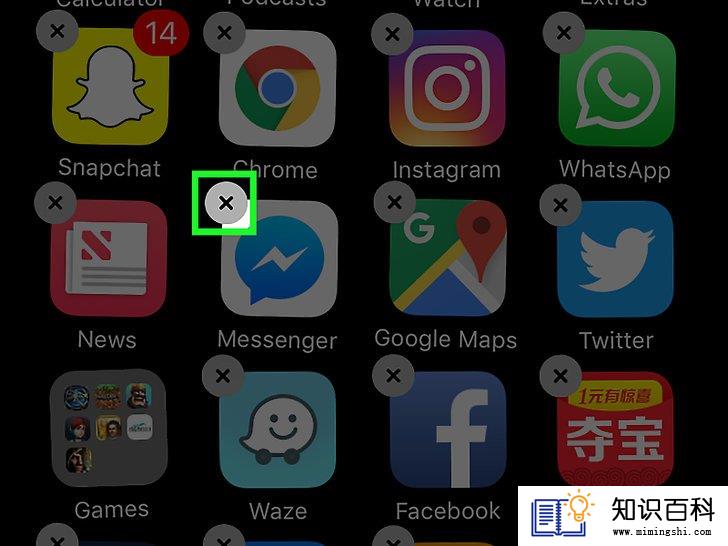
6
如果无法更新,先卸载再重新安装。如果遇到问题,可以尝试先卸载,然后重新安装。所有数据都存储在Facebook帐户中,因此不会丢失对话:
- 如果当前位于App Store,返回主屏幕。
- 长按任何应用程序图标,直到图标开始抖动。
- 点击Messenger右上角的“X”。
- 点击“删除”确认操作。
- 从App Store重新下载Messenger。
方法 2安卓
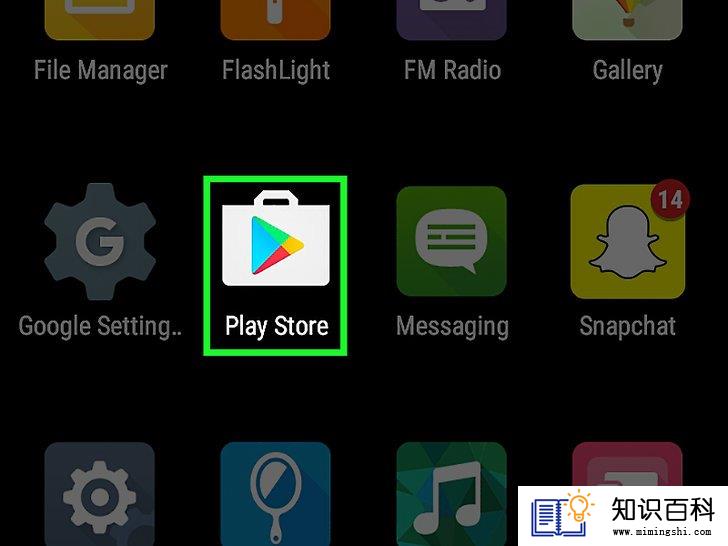
1
打开Google Play。它通常位于应用程序列表中。图标类似一个购物袋,中间有Google Play徽标。
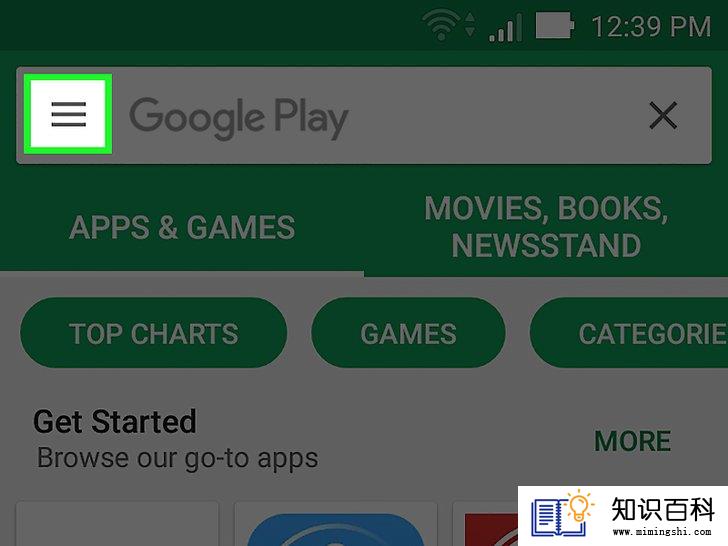
2
点击左上角的☰按钮。
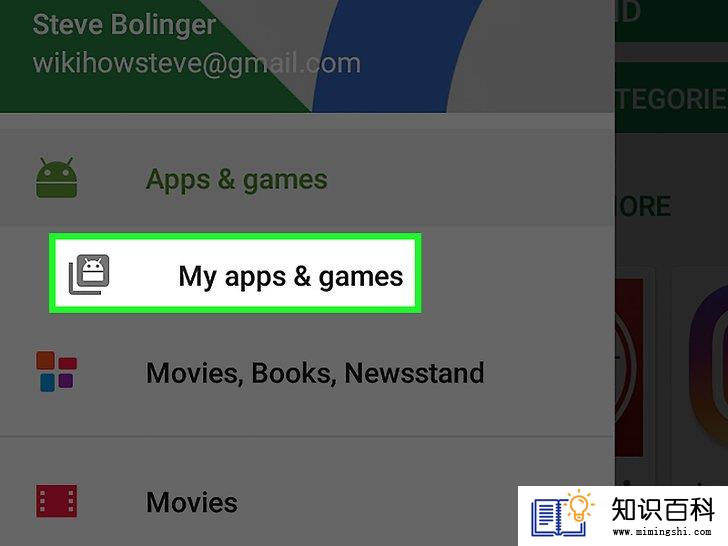
3
点击我的应用和游戏。
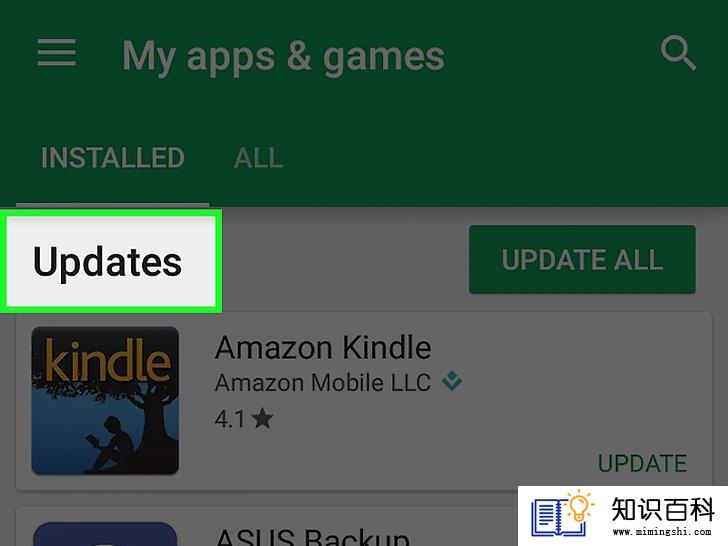
4
向下滚动更新部分,以找到Messenger。你可能已安装多个名为Messenger的应用程序。找到名称下方有“Facebook”字样的应用程序。
- 如果“更新”中没有Messenger,说明没有适用于你设备的更新。
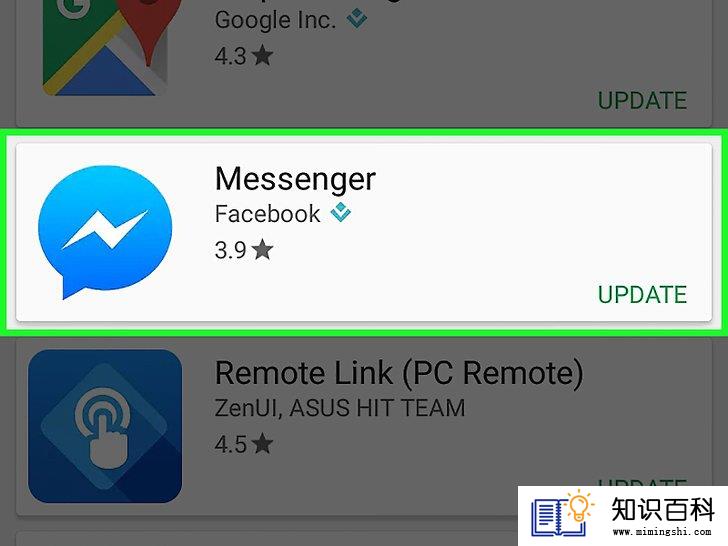
5
点击Messenger。随后会打开应用程序的商店页面。
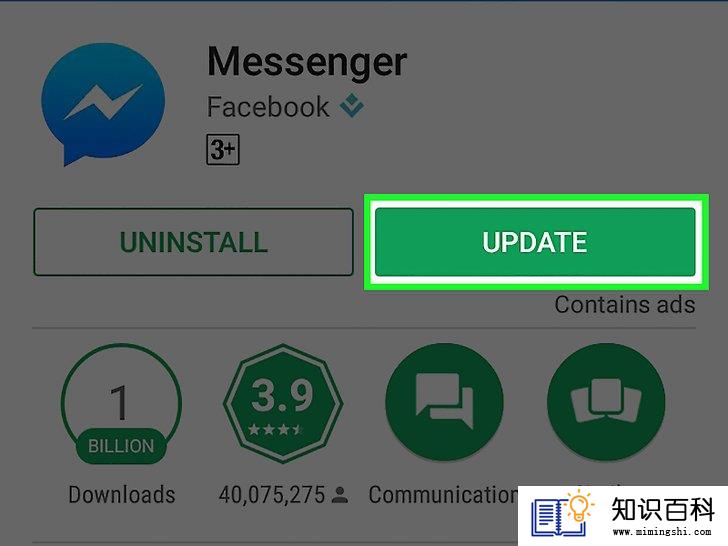
6
点击更新按钮。如果当前没有下载其他程序的更新文件,就会立即下载Messenger更新。如果正在下载其他更新,Messenger的更新就会加入下载队列,并于稍后下载。
- 更新的文件可能比较大,因此要先连接无线网络。
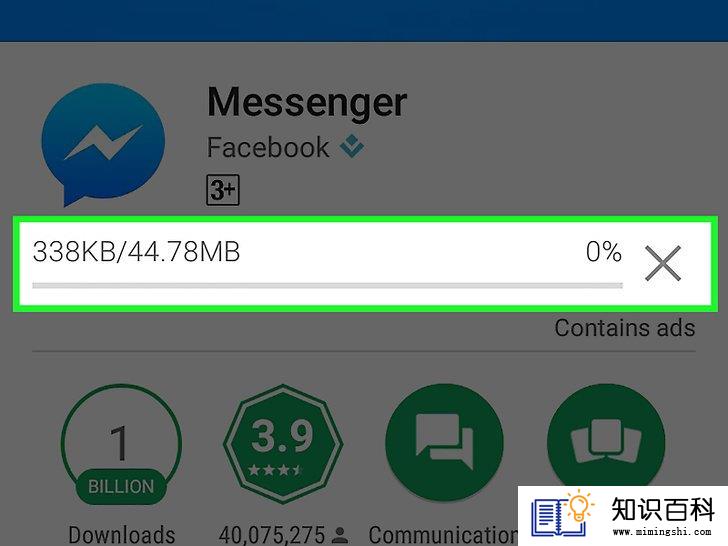
7
等待更新完成安装。
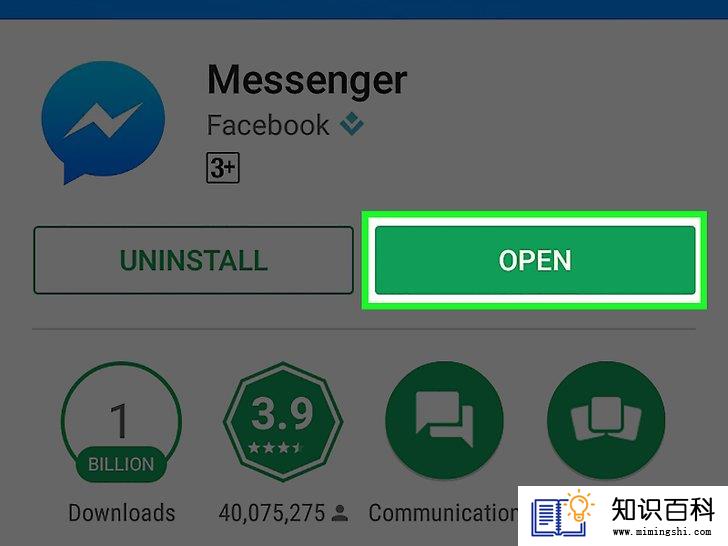
8
启动Messenger。你可以在Play Store中的Messenger商店页面上点击“打开”按钮,或在应用程序列表中点击Messenger应用程序。
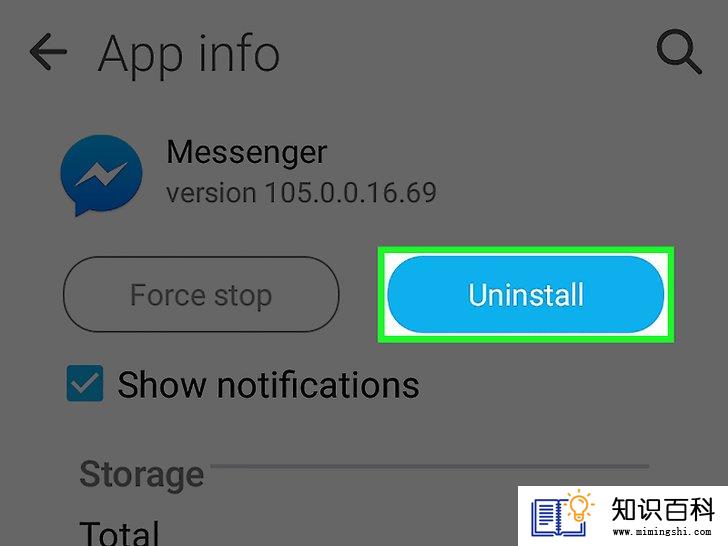
9
如果无法更新,先卸载再重新安装。如果遇到问题,先卸载Messenger,然后重新安装,这样或许可以解决问题。所有对话都存储在Facebook帐户中,因此不会丢失。
- 打开Google Play并搜索Messenger。
- 在搜索结果中点击Facebook Messenger。
- 点击“卸载”,然后点击“确定”以卸载应用程序。
- 点击“安装”重新安装应用程序。
小提示
- 重启设备或许可以解决安装和更新问题。
- 上一篇:如何链接Twitter到Facebook
- 下一篇:没有了
- 01-29如何删除Tinder账户
- 01-29如何复制和粘贴网络链接
- 01-29如何将普通电视变成智能电视
- 01-29如何在Tor浏览器中设置特定的国家
- 01-16如何读取转储文件
- 01-30如何在Skype上邀请好友
- 01-29如何使用wikiHow
- 01-16如何校准显示器
- 01-16如何清除缓存和Cookies
- 01-16如何找到丢失的安卓手机
- 01-16如何升级Garmin Nuvi
- 01-16如何让笔记本电脑运行速度更快
- 01-16如何删除苹果账户
- 01-16如何修复坏扇区
- 01-16如何查看XML文件
- 01-16如何在HTML中插入空格
- 01-16如何在谷歌Chrome浏览器允许弹出窗口
- 01-16如何用电子邮件发送大的视频文件
- 01-16如何连接台式机和笔记本电脑
- 01-16如何在Snapchat上添加好友
